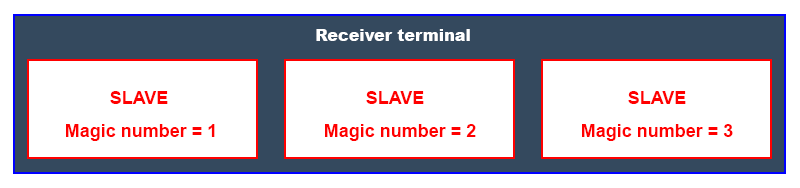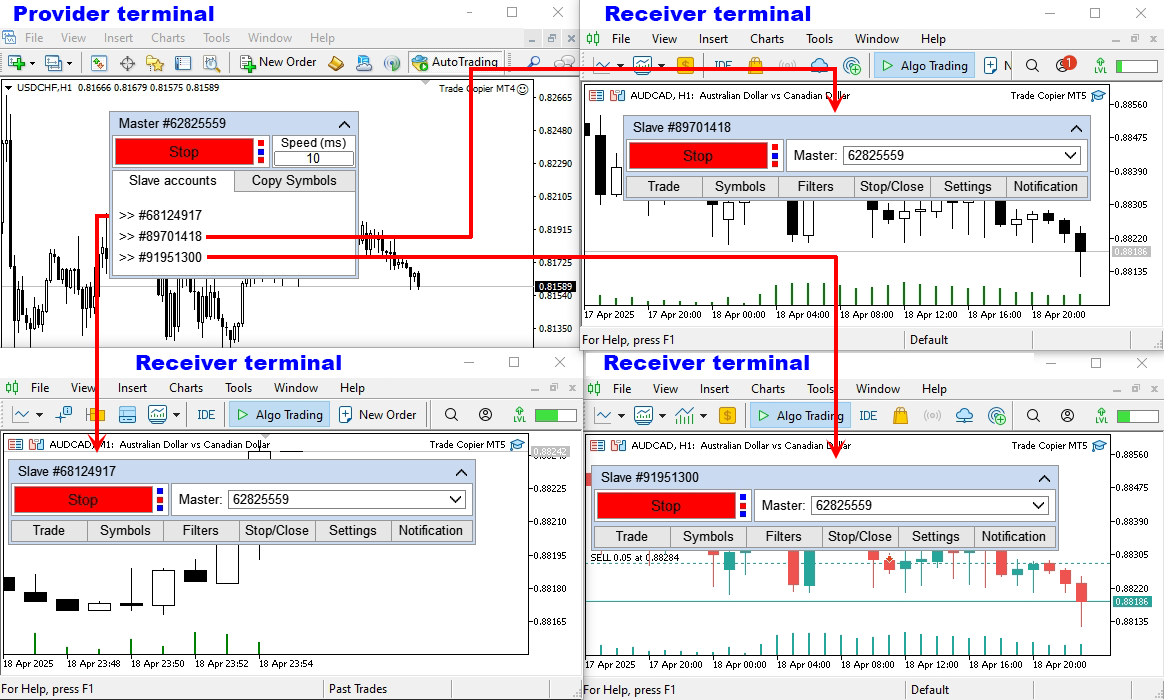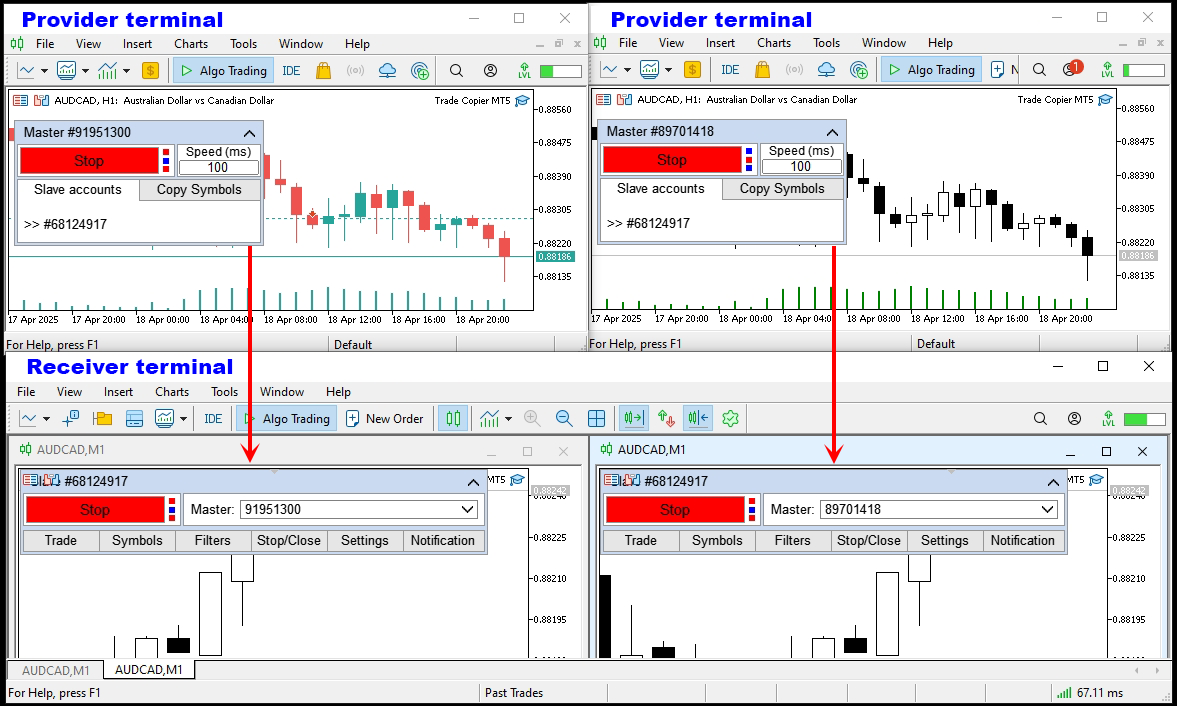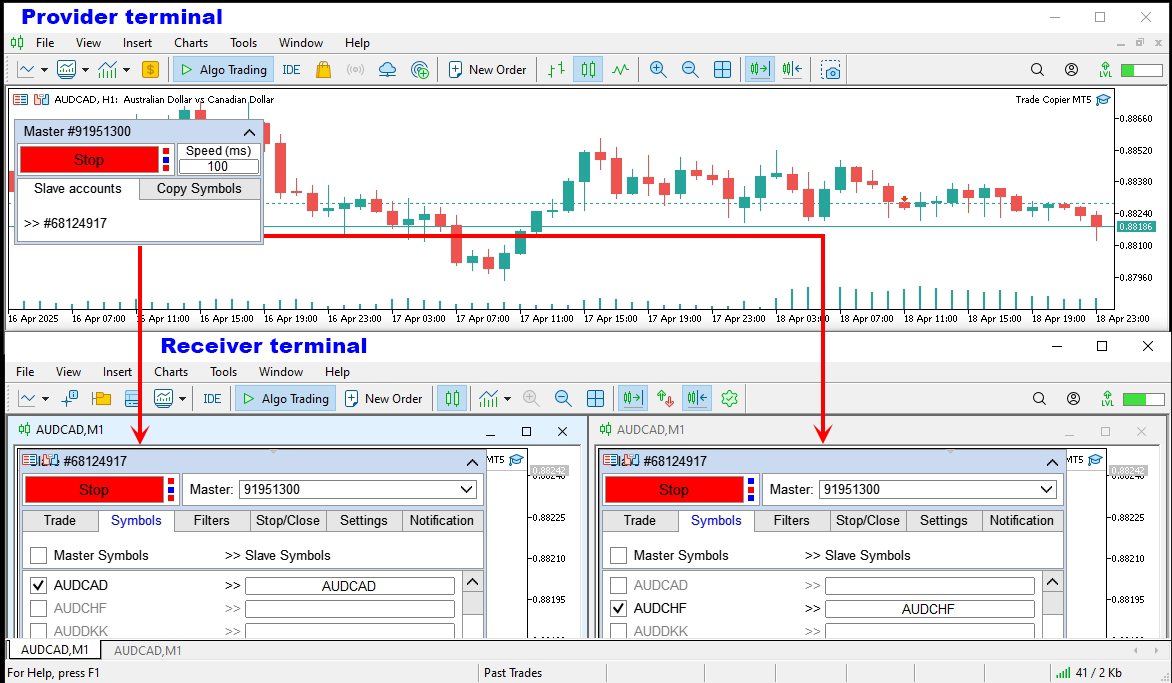[ English ]—[ Русский ]—[ 中文 ]—[ Español ]—[ Português ]—[ 日本語 ]—[ Deutsch ]—[ 한국어 ]—[ Français ]—[ Italiano ]
İçindekiler
Ana işlevlerin listesi
İşlem kopyalayıcı — işlem hesapları arasında emirleri ve pozisyonları kopyalamak (senkronize etmek) için tasarlanmıştır. Emirleri ve pozisyonları, sağlayıcının hesabından/terminalinden, aynı bilgisayara veya sanal makineye (VPS) yüklenen alıcının hesabına/terminaline kopyalar.
- MT5 netleştirme hesapları dahil olmak üzere MT5 > MT5, MT4 > MT5, MT5 > MT4 kopyalamayı destekler.
- Demo Hesap > Gerçek Hesap, Gerçek Hesap > Demo Hesap, Demo Hesap > Demo Hesap ve Gerçek Hesap > Gerçek Hesap kopyalama desteği.
- Salt okunur parolanın uygulandığı bir yatırımcı hesabından kopyalamayı destekler.
- Bir tedarikçi terminali birden fazla alıcı terminale işlem gönderebilir, bir alıcı terminali birden fazla tedarikçi terminalinden işlem kabul edebilir.
- TradeCopier, sizin veya işlem robotunuzun işlem yaptığı terminalde çalışabilir.
- Kolay kopyalama ayarları ve kopyalama durumunun kontrolü için çok fonksiyonlu bir panele sahiptir.
- Bağlantı koptuğunda veya işlem terminali yeniden başlatıldığında ayarlar ve işlemler kaybolmaz.
- Kopyalanan sembolleri seçmenize ve adlarını düzenlemenize olanak tanır. Farklı semboller üzerindeki işlemleri kopyalamanıza olanak tanır, örneğin GBPUSD > NZDCHF.
- Dört ve beş haneli tırnak işaretleri ile çalışır.
- Ters kopyalamayı destekler.
- Kopyalamanın emir ve pozisyon türlerine göre filtrelenmesi.
- Sipariş yorumuna göre kopyalamayı filtreleme ve pozisyonlar .
- Sihirli sıra numarasına göre filtreleme kopyalama ve pozisyonlar .
- Sipariş (pozisyon) lot büyüklüğüne göre filtreleme.
- Master ve Slave pozisyonlarının fiyatları arasındaki maksimum farkı (kayma) ayarlamanıza olanak tanır.
- Kısmi pozisyon kapanışını doğru şekilde kopyalar.
- Kopyalanan lotun hesaplanmasında çeşitli yöntemler mevcuttur.
- SL ve TP'yi senkronize eder, konumlarını hesaplamanın çeşitli yolları vardır.
- SL/TP'nin yalnızca pozisyon açıldıktan sonra belirlendiği Piyasa yürütmeli hesaplarda çalışmayı destekler.
- Haftanın belirli günlerinde, belirli saatlerde kopyalama.
- Minimum equity boyutuna ulaşıldığında kopyalamayı durdurun.
- Maksimum drawdown boyutuna ulaşıldığında kopyalamayı durdurun.
- Günlük belirlenen işlem sayısına ulaşıldığında kopyalamayı durdurun.
- Günlük belirli bir zarar veya kazançlı işlem sayısına ulaşıldığında kopyalamayı bırakın.
- Belirtilen günlük zarar veya kar miktarına ulaşıldığında kopyalamayı durdurun.
- Açık pozisyonların maksimum sayısına sınırlama getirildi.
- Açık emir ve pozisyonları içeren belirli sayıda sembole ulaşıldığında kopyalamanın sınırlandırılması olanağı.
- Sembolde belirtilen spread aşıldığında pozisyonun kopyalanması iptal edilir.
- Haftanın belirli günlerinde, belirli bir zamanda emir ve pozisyonların kapatılması.
- İşlemler hakkında E-POSTA ve telefona (mobil terminal) bildirimler.
- Belirtilen öz sermayeye ulaşıldığında E-POSTA ve telefon (mobil terminal) yoluyla bildirim.
- E-POSTA ve telefona (mobil terminal) günlük raporlama.
Kullanmadan önce okuyun
TradeCopier'ı satın almadan ve kullanmadan önce bilmeniz gerekenler şunlardır:
- TradeCopier işlemleri internet üzerinden kopyalamaz, tedarikçinin terminali ile alıcının terminali aynı bilgisayara veya VPS sunucusuna kurulmalıdır.
- TradeCopier, sağlayıcının terminali Signal'e bağlıysa işlemleri kopyalamaz. (Teknik olarak bu mümkün değildir, dolayısıyla Piyasada sinyallerden işlem kopyalayan bir kopyalayıcı yoktur).
- Satın almadan önce ürünün demo versiyonunu kendi parametrelerinizle test edin ve Trade copyier'ın size uygun olduğundan emin olun.
- Trade copyer MT4, MetaTrader 5'te ve Trade copyer MT5 de MetaTrader 4'te çalışmaz. Bu nedenle, farklı terminaller (MT4 > MT5 veya MT5 > MT4) arasında kopyalama yapmak için iki versiyon satın almanız gerekir: Trade copyer MT4 + Trade copyer MT5.
- Ayarları değiştirmeden, işlem hesabını değiştirmeden ve TradeCopier'ı güncellemeden önce lütfen kopyalama işlemini devre dışı bırakın. TradeCopier panelinde DURDUR butonuna tıklayın.
- Yeni sürümü yüklemeden önce mevcut emir ve pozisyonların kapanmasını beklemenizi öneririz.
- TradeCopier'ın Netting hesapları için çeşitli sınırlamaları vardır; pozisyon muhasebe sistemi, bir hesabın aynı anda aynı sembolde yalnızca bir açık pozisyona sahip olabileceği anlamına gelir:
- Netting hesabından işlem kopyalanırken, "Devation" fonksiyonları için son işlemdeki açılış fiyatı kullanılır.
- TradeCopier, Netting hesabına kopyalama yaparken "Repeat" seçeneğinin devre dışı durumda olmasını desteklemez.
- TradeCopier, Netting hesabına kopyalama yaparken "Repeated attempts to copy" filtresinin etkinleştirilmesini desteklemez.
- TradeCopier, sağlayıcı veya alıcı bir Netting hesabıysa bekleyen siparişlerin kopyalanmasını desteklemez.
- Tedarikçi veya alıcı bir Netting hesabı ise TradeCopier "Proportional to Balance" ve "Proportional + Coefficient" lot hesaplamalarını desteklemez.
- İşlemleri yalnızca tek bir Ana hesaptan Netting hesabına kopyalayabilirsiniz.
- Master ve Slave hesapları farklı brokerlara bağlıysa, Ask ve Bid fiyatları arasında tutarsızlık olabilir. Bu, Master ve Slave için bekleyen emirlerin, stop loss ve take profit'in asenkron tetiklenmesine yol açabilir. Bu nedenle, bu tür sistemlerde daha doğru kopyalama için, yalnızca pozisyonların kopyalanmasını etkinleştirmenizi, bekleyen emirlerin, stop loss ve take profit kopyalanmasını devre dışı bırakmanızı öneririz (Ana hesaptaki bekleyen emir tetiklemesi, stop loss ve take profit yine de kopyalanacaktır, çünkü bu olaylar bir pozisyonun açılmasına veya kapanmasına yol açar).
- Lot hesaplama modu "Sabit lot" olarak ayarlandığında pozisyonların kısmi kapatılması çalışmaz.
- Trade Copier, Metatrader VPS'de çalışmayı desteklemez, çünkü bu VPS'ye iki terminal (tedarikçi ve alıcı) kurmak imkansızdır (Market'te Metatrader VPS'de çalışabilen bir Copier yoktur). Masaüstü olan ve üzerine terminal kurabileceğiniz başka bir VPS kullanın.
Kopyalama işleminin kurulumu
Emir ve pozisyonların kopyalanması tek bir bilgisayar veya VPS sunucusunda gerçekleştirilir. Kopyalamayı bir bilgisayara organize etmek için en az iki terminal kurmanız gerekir:
- Tedarikçi terminali, işlemleri kopyalamanız gereken bir işlem hesabıdır. Bu terminale kurulan Trade copyer, işlemlerle ilgili bilgileri toplayacak ve bu verileri alıcının terminaline gönderecektir.
- Alıcı terminal, kopya işlemlerinin açılacağı bir işlem hesabıdır. Bu terminale kurulan Trade copyer, tedarikçinin terminalinden veri alacak ve kopyalama işlemlerini yapacaktır.
Böyle bir kopyalama şemasını düzenlemek için TradeCopier'ın iki çalışma modu vardır:
- Master — Tedarikçinin terminalinde çalışma modu.
- Slave— alıcının terminalinde çalışma modu.
Çalışma modu uygulama ayarlarında “Girdiler” penceresinden seçilir.
Sağlayıcı Kurulumu (Ana Mod)
Tedarikçi terminalini kurun ve Trade Copier'ı herhangi bir sembol içeren bir grafikte çalıştırın. Açılan pencerede Giriş Parametreleri (Girdiler) sekmesine gidin:
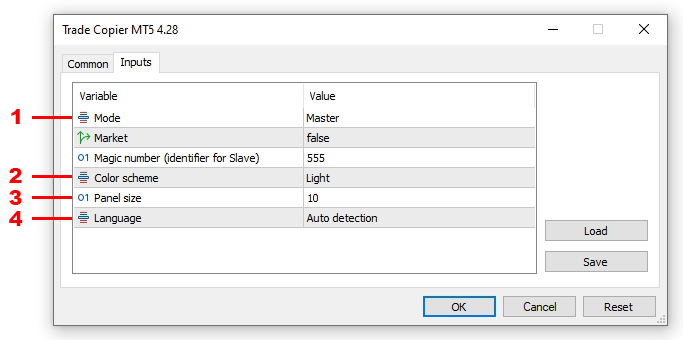
- Mode:
- Master – sağlayıcı modu. Bu mod, verileri alıcı terminallere iletir. Bu mod, emirlerin (pozisyonların) kopyalanması gereken terminalde kullanılır.
- Slave – alıcı modu. Bu mod, tedarikçinin terminallerinden veri alır. Bu mod, emirlerin (pozisyonların) açılması gereken terminalde kullanılır.
- Color scheme– panelin renk şeması.
- Panel size – panel boyutu.
- Language – panel dili.
Market ve Magic number (identifier for Slave) giriş parametreleri Slave modu için tasarlanmıştır, bu nedenle Master modu için yapılandırılmaları gerekmez.
Mode parametresini ( 1 ) Master olarak ayarlayın. Gerekirse, renk şemasını ( 4 ), dili ( 6 ) ve panel boyutunu ( 5 ) ayarlayın. Ayarlamayı tamamladıktan sonra Tamam'a tıklayın.
Tamam butonuna tıkladıktan sonra Trade copyer grafikte kopyalama kontrol panelini gösterecektir, bu panelde Kopyalanan semboller sekmesine gidin:
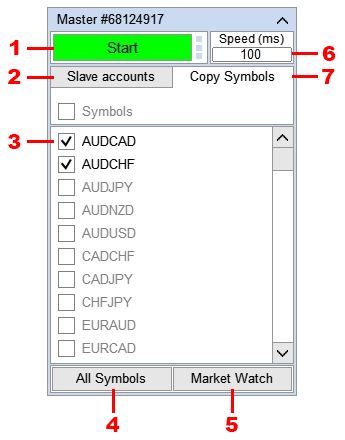
- Alıcı terminallere veri iletimini etkinleştirme/devre dışı bırakma düğmesi.
- Bağlı alıcı işlem hesaplarının listesini içeren sekme.
- Sembolün kopyalanmasını etkinleştirmek için onay kutusunu işaretleyin.
- Bu terminal için kullanılabilir tüm sembolleri göster.
- Market Watch penceresinden sembolleri göster.
- Emir ve pozisyon listesinin kontrol edilme sıklığının ve alıcı terminallere veri iletim sıklığının (milisaniye cinsinden) girileceği alandır.
- Kopyalanacak sembollerin listesini ayarlama sekmesi.
Kopyalanması amaçlanan tüm sembollerin etkin olduğundan emin olun. Kopyalanması gerekmeyen sembolleri devre dışı bırakın ( 3 ). Örneğin, belirli bir hesaptan AUDCAD ve AUDCHF Sembollerinden emir ve pozisyonları kopyalamanız gerekiyorsa, listeden yalnızca bu sembolleri seçin. Bu, gereksiz Sembolleri işlemek zorunda kalmayacağınız için Master'ın Veritabanı ile olan çalışmasını hızlandıracaktır.
Sipariş ve pozisyon listesinin kontrol edilme hızını ve verilerin alıcı terminallere aktarılmasını ayarlayın ( 6 ).
Köle hesabı sekmesine ( 2 ) gidin ve Başlat düğmesine ( 1 ) tıklayın.
Başlat düğmesine bastıktan sonra, Master, Slave'in bağlanabileceği bir Veritabanı oluşturacaktır. Ardından, alıcının terminal ayarlarına geçin.
Alıcının Ayarlanması (Köle Modu)
Sağlayıcı terminalinin kurulu olduğu aynı bilgisayara veya vps'ye Slave terminalini kurun.
Tedarikçi ve alıcı terminaller aynı broker'a ait ise ikinci terminali kurarken, kurulumun yapılacağı klasörün adını değiştirin. Bu, ikinci terminalin birincinin üzerine monte edilmemesini sağlamak için gereklidir:
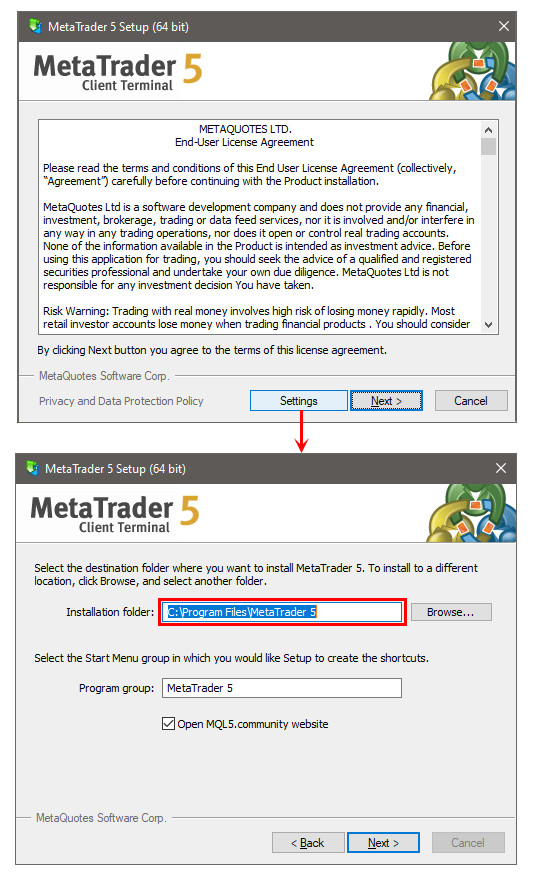
Hesap açacağınız aracı kurumun internet sitesinden terminali indirin. Terminal ve işlem hesabı farklı brokerlara aitse, her broker terminalleri kendi işlem hesaplarının parametrelerine göre yapılandırdığından, bu durum işlemlerde hatalara yol açabilir.
Terminalde otomatik ticareti etkinleştirmek için mt4 için Otomatik ticaret veya mt5 için Algoritmik ticaret butonuna tıklayın:
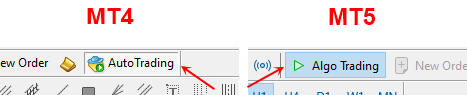
Trade Copier'ı herhangi bir sembol içeren bir grafiğe yükleyin. Açılan pencerede Genel sekmesine gidin:
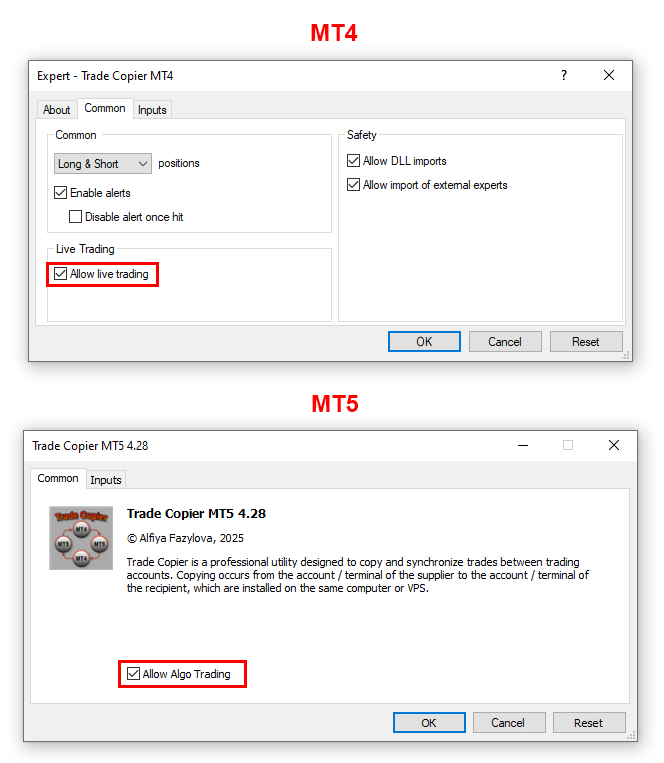
MT4 için Uzman Danışmanın işlem yapmasına izin ver veya MT5 için Algoritmik İşlem Yapılmasına İzin Ver kutusunu işaretleyin.
Giriş Parametreleri (Girdiler)sekmesine gidin:
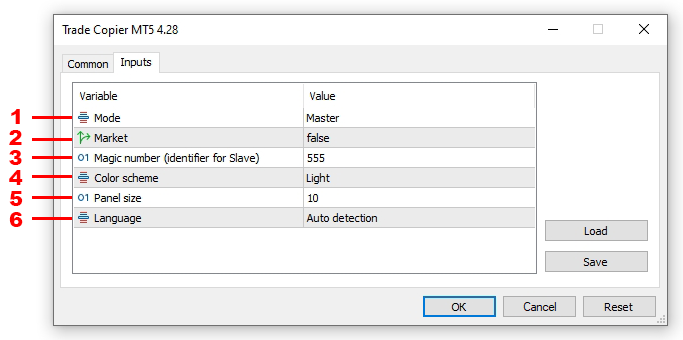
- Mode:
- Master – sağlayıcı modu. Bu mod, verileri alıcı terminallere iletir. Bu mod, emirlerin (pozisyonların) kopyalanması gereken terminalde kullanılır.
- Slave – alıcı modu. Bu mod, tedarikçinin terminallerinden veri alır. Bu mod, emirlerin (pozisyonların) açılması gereken terminalde kullanılır.
- Market – Piyasa yürütme modu. Bu mod, önceden ayarlanmış @stop-loss@ ve @take-profit@ ile pozisyon açmanın yasak olduğu bir işlem hesabında kullanılır. Bu modda Trade copyier pozisyonları iki aşamada açacaktır:
- stop loss ve take profit olmadan pozisyon açılacaktır.
- Bir pozisyon açıldıktan sonra TradeCopier bunun için bir stop loss ve take profit belirleyecektir (eğer başlangıç pozisyonunda iseler).
- Magic number (identifier for Slave) – Trade Copir tarafından Slave modunda açılan emir ve pozisyonların tanımlayıcısı. Slave kopyalayıcı, emir ve pozisyonlarını bu numarayla imzalayarak, emir ve pozisyonlarını daha sonra başkalarının emir ve pozisyonlarından ayırt eder.
- Color scheme – panelin renk şeması.
- Panel size – panel boyutu.
- Language – panel dili.
Mode parametresini ( 1 ) Slave olarak ayarlayın. Pozisyonları iki aşamada açmak istiyorsanız Market parametresini ( 2 ) etkinleştirin (bu parametreyi neden etkinleştirmeniz gerektiğini anlamıyorsanız, devre dışı bırakın).
Sihirli numarayı ( 3 ) (sipariş tanımlayıcısı) ayarlayın. İşlem hesabında birden fazla Köle çalışıyorsa, onlar için farklı Sihirli numaralar ayarlayın.
Gerekirse renk şemasını ( 4 ), dili ( 6 ) ve panel boyutunu ( 5 ) ayarlayın. Ayarlamadan sonra Tamam düğmesine tıklayın.
Tamam butonuna bastıktan sonra Trade copyer grafikte kopyalama kontrol panelini görüntüleyecektir, bu panelde verilerin alınacağı ve emirlerinin (pozisyonlarının) kopyalanacağı Ana hesabı seçin:
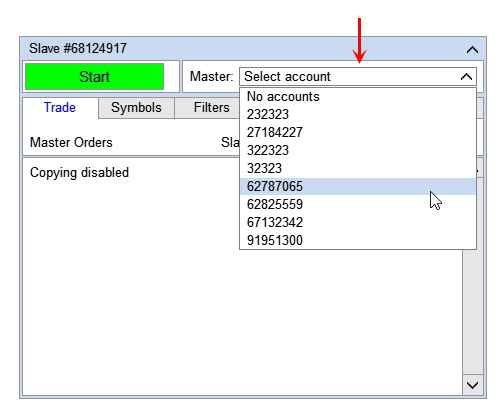
Listede Master-TradeCopier'ın kurulu olduğu ve START butonuna basılan hesaplar görüntülenir.
Semboller sekmesine gidin ve Slave kopyalayıcısının Ana sembol listesini içe aktardığından ve kopyalanacak Slave sembollerini doğru bir şekilde seçtiğinden emin olun. Gerekirse sembolleri düzenleyin ve gereksiz sembolleri devre dışı bırakın. Ana veya Slave'deki Semboller İşlem Seansları içeriyorsa, bunların Ana ve Slave ile eşleştiğinden emin olun (kontrol etmek için sembol özelliklerini kullanın). Eşleşmezlerse, Ana'da bir emir (pozisyon) açılabilir, ancak bu emir Slave'e kopyalanmaz, çünkü piyasa Slave'de kapalıdır.
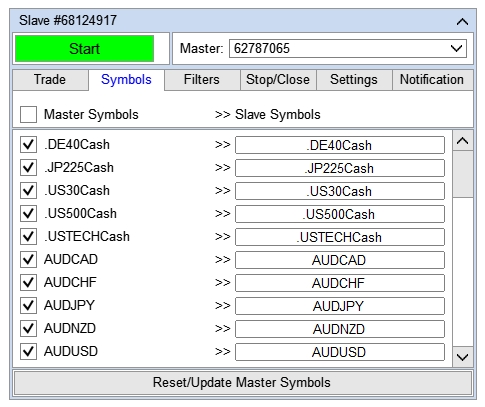
Filtreler sekmesine gidin ve gerekirse ihtiyacınız olan filtreleri etkinleştirin. Daha fazla bilgi için buraya bakın.
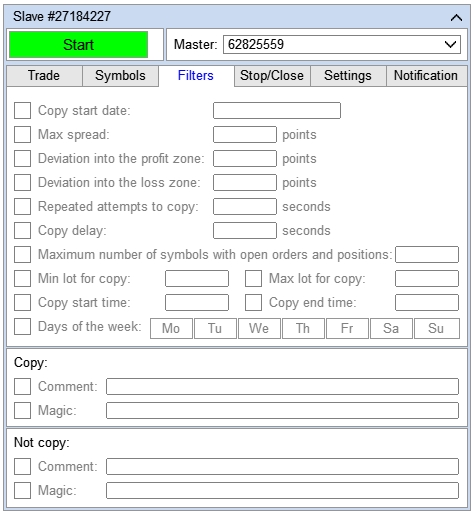
Durdur/Kapat sekmesine gidin ve gerekirse gerekli kopyalama limitlerini etkinleştirin. Daha fazla bilgi için buraya bakın.
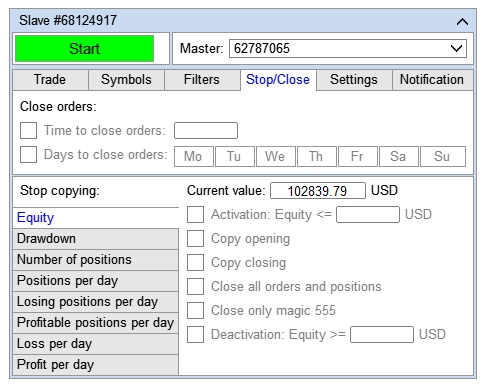
Ayarlar sekmesine gidin ve kopyalama parametrelerini ayarlayın. Daha fazla bilgi için buraya bakın.
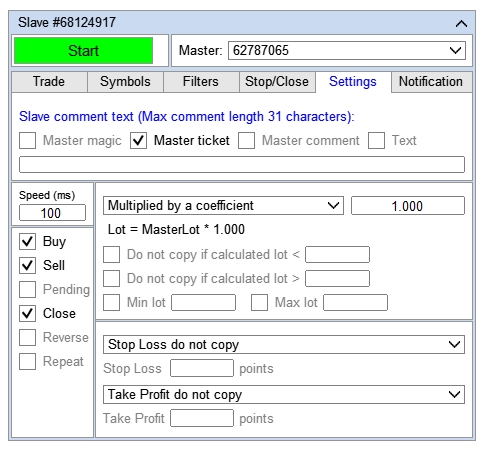
Bildirimler sekmesine gidin ve bildirim ayarlarınızı yapılandırın. Daha fazla bilgi için buraya bakın.
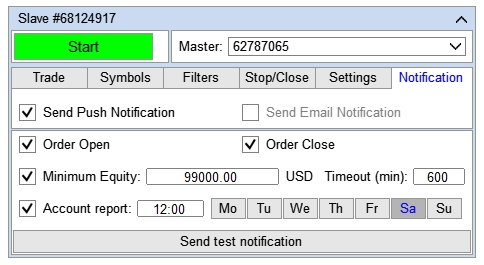
Kopyalama ayarlarını tamamladıktan sonra Başlat butonuna tıklayın.
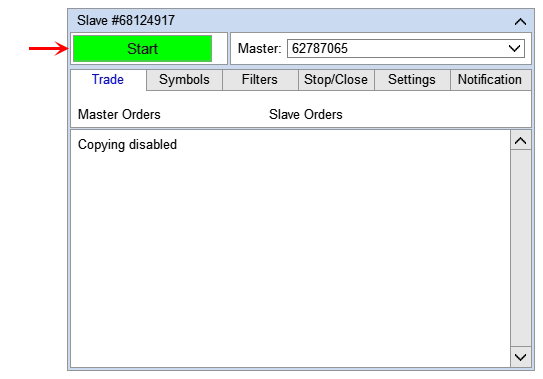
Tedarikçinin terminaline gidin ve Trade Copier Master panelindeki Slave hesap listesinde Slave hesap numarasını içeren bir satırın göründüğünden emin olun.
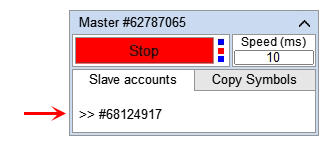
Bir Ana Bilgisayardan birden fazla Bağımlı Bilgisayara nasıl kopyalanır
- Sağlayıcının terminalini başlatın, herhangi bir sembol içeren bir grafik açın ve TradeCopier'ı Master modunda üzerine yükleyin. (Kurulumun nasıl yapılacağını yukarıda görebilirsiniz).
- Gerekli sayıda alıcı terminali başlatın. TradeCopier'ı her terminale Slave modunda kurun ve bunları Master fotokopi makinesine bağlayın. (Kurulum ve bağlantının nasıl yapılacağını yukarıda görebilirsiniz).
Örneğin, #62825559 numaralı hesaptan #89701418 , #68124917 ve #91951300 numaralı hesaplara emirleri (pozisyonları) kopyalamanız gerekiyor.
- #62825559 numaralı hesapla terminali başlatın, herhangi bir sembol içeren bir grafik açın ve TradeCopier'ı Master modunda üzerine yükleyin.
- #89701418, #68124917 ve #91951300 hesaplarıyla üç terminali başlatın. Her terminalde herhangi bir sembol içeren bir grafik açın ve bu grafiklere Slave modunda TradeCopier'ı yükleyin. Bu üç terminaldeki Slave'i #62825559 hesabına bağlayın.
Birden fazla Master'dan bir Slave'e nasıl kopyalama yapılır
- Gerekli sayıda tedarikçi terminali kurun. Her terminale TradeCopier'ı Master moduyla yükleyin. (Kurulumun nasıl yapılacağını yukarıda görebilirsiniz).
- Alıcı terminalini başlatın. İçerisinde tedarikçi terminalleriniz kadar grafik açın ve her grafiğe TradeCopier'ı Slave moduyla yükleyin. Her bir Slave'i ilgili Master'a bağlayın (nasıl kurulacağı ve bağlanacağı konusunda yukarıya bakın). *
Örneğin, #91951300 ve #89701418 numaralı hesaplardaki emirleri (pozisyonları) #68124917 numaralı hesaba kopyalamanız gerekiyor.
- #91951300 ve #89701418 hesaplarıyla iki terminal başlatın. Her terminalde herhangi bir sembol içeren bir grafik açın ve bu grafiklere TradeCopier'ı Master moduyla yükleyin.
- #68124917 numaralı hesapla terminali başlatın, bu terminalde herhangi bir sembolle iki grafik açın ve bu grafiklere Slave modunda TradeCopier'ı yükleyin. İlk grafikteki Slave'i #91951300 hesabına, ikinci grafikteki Slave'i #89701418 hesabına bağlayın. *
Semboller için farklı kopyalama ayarları nasıl yapılır
- Sağlayıcının terminalini başlatın, herhangi bir sembol içeren bir grafik açın ve TradeCopier'ı Master modunda üzerine yükleyin. (Kurulumun nasıl yapılacağını yukarıda görebilirsiniz).
- Alıcı terminalini başlatın. Farklı kopyalama ayarlarına sahip olacak sembol sayısını belirleyin ve bu semboller için ayrı diyagramlar açın. TradeCopier'ı her grafikte Slave modunda yükleyin ve uygun kopyalama ayarlarını yapın ve Slave'i Master'a bağlayın (nasıl yükleneceğini ve bağlanacağını yukarıda görebilirsiniz). *
Örneğin, #91951300 numaralı hesaptan #68124917 numaralı hesaba emirleri (pozisyonları) kopyalamanız gerekiyor. Bu durumda, AUDCAD ve AUDCHF sembollerinden emirlerin (pozisyonların) farklı ayarlarla kopyalanması gerekiyor.
- #91951300 numaralı hesapla terminali başlatın, herhangi bir sembol içeren bir grafik açın ve TradeCopier'ı Master modunda üzerine yükleyin.
- #68124917 numaralı hesapla terminali başlatın, bu terminalde herhangi bir sembolle iki grafik açın ve bu grafiklere Slave modunda TradeCopier'ı yükleyin. İlk grafikte Kopyalayıcı Sembolleri sekmesine gidin ve kopyalanacak AUDCAD sembolünü seçin ve AUDCAD sembolünden emirleri (pozisyonları) kopyalama ayarlarını yapın. İkinci grafikte Kopyalayıcı Sembolleri sekmesine gidin ve kopyalanacak AUDCHF sembolünü seçin ve AUDCHF sembolünden emirleri (pozisyonları) kopyalama ayarlarını yapın. Birinci ve ikinci diyagramdaki Slave'i #91951300 hesabına bağlayın.
* Dikkat! Bir terminale Slave modunda birden fazla TradeCopier kurarken, bu TradeCopier'ların her biri için farklı Magic numaraları ayarlayın. Bu, TradeCopier Slave'in emirleri (pozisyonları) birbirleriyle karıştırmaması ve her birinin yalnızca kendi emirleriyle çalışması için gereklidir. Örneğin, bir alıcı terminalinde 3 TradeCopier Slave modunda kuruludur: İlk Slave, Magic number = 1 olarak ayarlanmıştır. İkinci Slave için Magic number = 1 ayarlayamayız, çünkü birinci Slave ile meşguldür, bu yüzden ikincisi için Magic number = 2 ayarladık. Üçüncü Slave'i Magic number = 1 ve Magic number = 2 olarak ayarlayamayız, çünkü bu sayılar birinci ve ikinci Slave tarafından işgal edilmiştir, bu yüzden üçüncüyü Magic number = 3 olarak ayarlıyoruz.